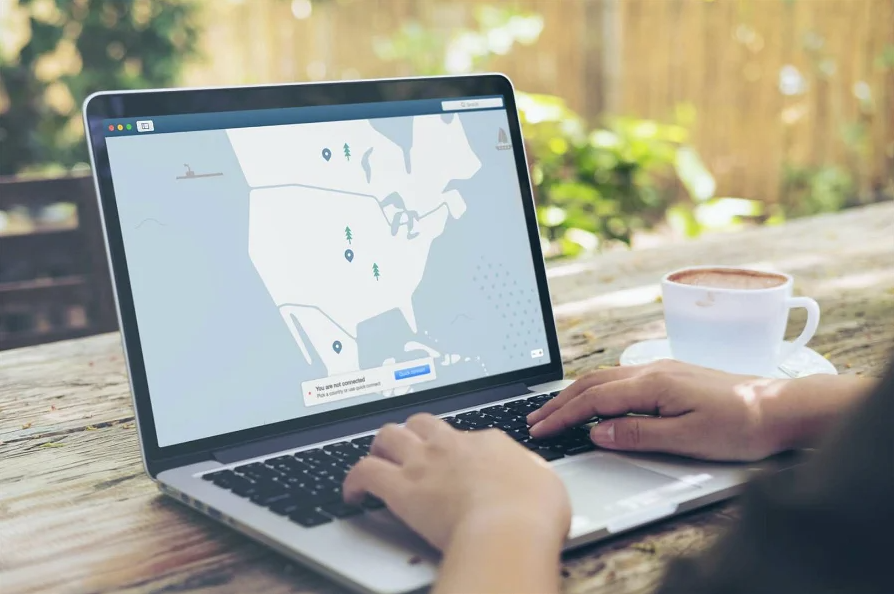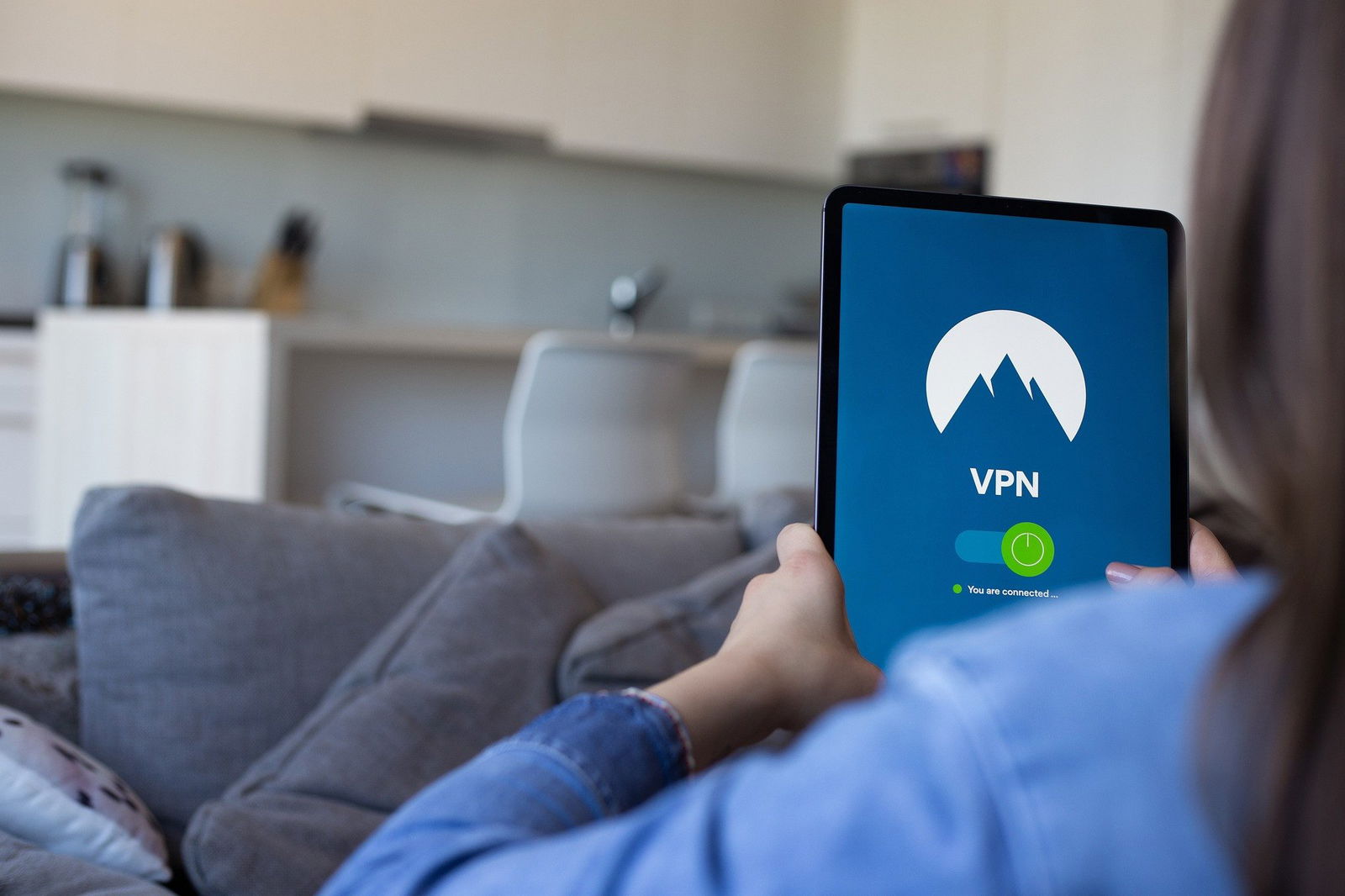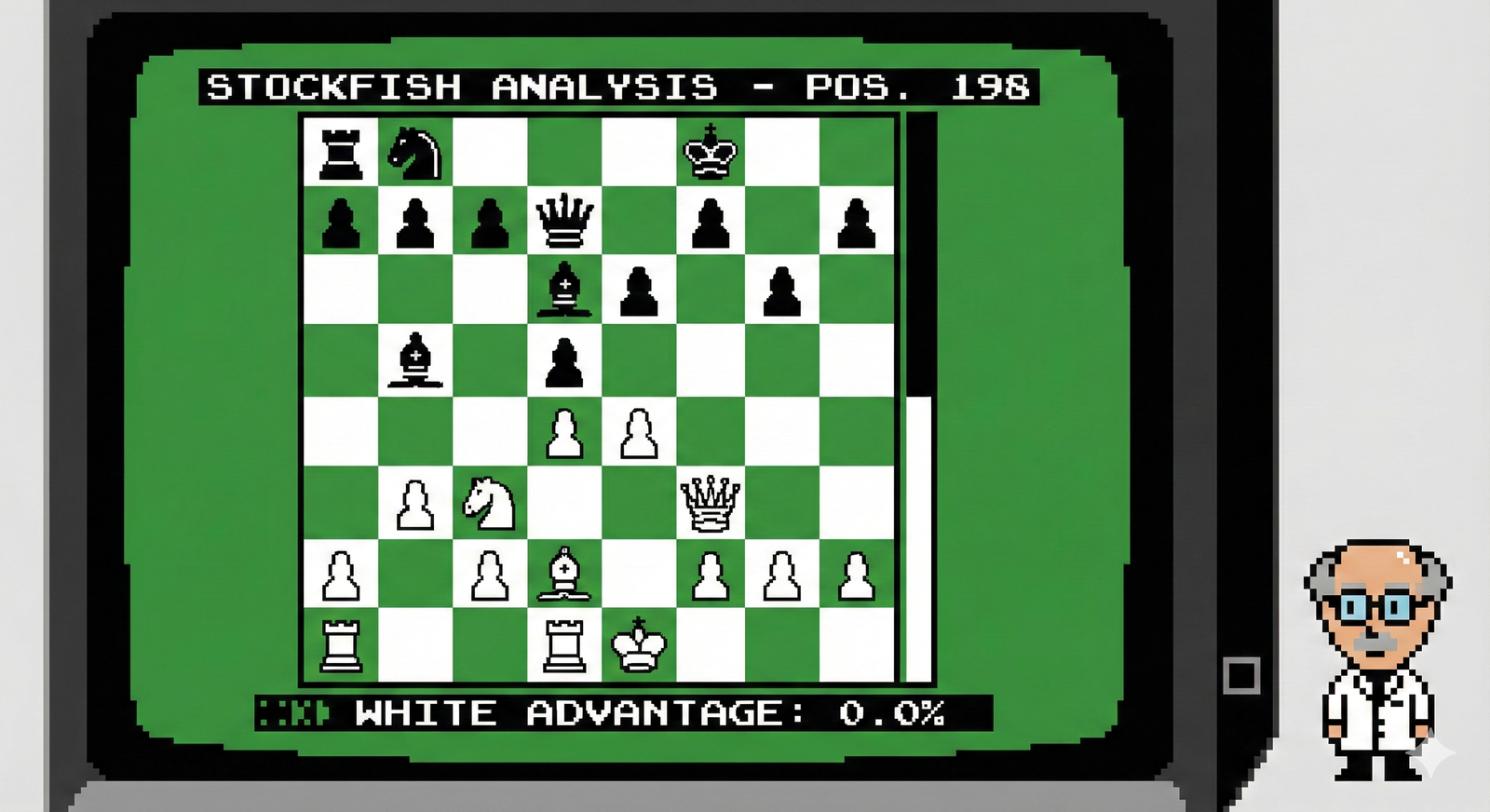Introduzione
Agli utenti affezionati ai prodotti Apple sarà successo di voler trasferire un video dal proprio Mac all'iPad o all'iPhone. L'operazione non è difficoltosa, ma spesso questi video hanno dimensioni elevate in termini di gigabyte e il loro trasferimento su dispositivi mobile può essere complicato. Infatti, iPhone e iPad hanno capacità di memorizzazione ampiamente inferiore rispetto a quanto garantito da un Mac.
In questi casi la soluzione più pratica consiste nell'effettuare una conversione di formato, in modo da diminuire le dimensioni del file mantenendo però un buon compromesso in termini di qualità.
Per chi conosce il mondo Apple da anni - ma più in generale il panorama informatico - QuickTime rappresenta una vecchia conoscenza. Si tratta di un programma disponibile dai primi anni '90 e al momento attuale rappresenta il video player di default previsto per OS X. Purtroppo QuickTime non supporta tutti i formati video in circolazione - ad esempio non è in grado di aprire i file di tipo MKV - quindi per risolvere tale situazione potrebbe essere utile installare il ben noto VLC.
Puoi anche optare per un software professionale di conversione video come VideoProc Converter per trasformare facilmente i file MOV in MP4 HEVC/H.264, AVI, MKV, FLV, WMV, M4A, ecc., mantenendo la qualità originale. Supporta inoltre la conversione in batch per un'elaborazione efficiente e rapida.
Il fatto però che QuickTime sia preinstallato come player di default con OS X è un vantaggio indiscutibile, visto che questo software offre anche la possibilità di convertire i video in vari formati adatti a iPhone e iPad.
Come convertire i video con la funzione "Export" di QuickTime
Per prima cosa è necessario aprire con QuickTime il file che si desidera convertire. Successivamente, si deve cliccare sul menu "File" e selezionare "Export". In questo menu sono presenti 6 differenti opzioni: è possibile convertire i video in 480p, 720p o 1080p, salvarli in iTunes e inviare poi tali contenuti a un qualsiasi dispositivo che supporti Airplay come ad esempio Apple TV.
Sono anche disponibili dei preset dedicati a iPad, iPhone, iPod Touch e Apple TV. Attraverso queste preimpostazioni sarà possibile convertire i video nelle dimensioni e nel formato più adatto al dispositivo scelto.